打印机是我们在办公室内必备的设备之一,我们连接打印机后在设备和打印机中添加打印机即可使用,但是有用户遇到问题:向此计算机添加此设备失败,提示请从控制面板的管理工具
打印机是我们在办公室内必备的设备之一,我们连接打印机后在设备和打印机中添加打印机即可使用,但是有用户遇到问题:向此计算机添加此设备失败,提示请从控制面板的管理工具中启用并启动“pnp-x ip”总线枚举器,这该怎么办?下面我们就来看看解决的办法。
步骤如下:
1、首先通过组合键“Win+R”键呼出运行窗口,并输入服务命令“services.msc”按回车。
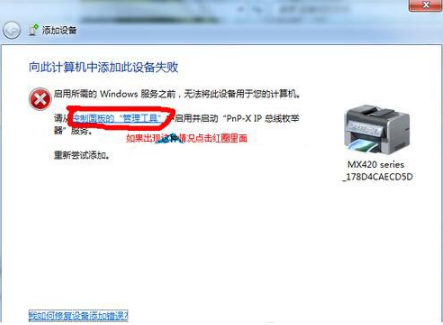
2、在服务窗口右侧找到“PnP-X IP Bus Enumerator”并双击打开。
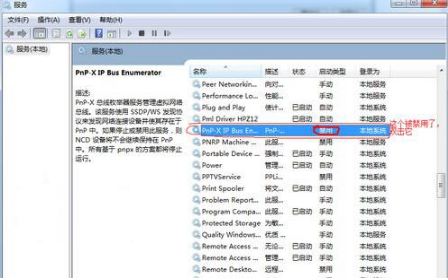
3、在弹出的“PnP-X IP Bus Enumerator的属性”窗口中将启动类型更改为“自动”同时在服务状态下点击“启动”就可以解决不能添加打印机的故障了。
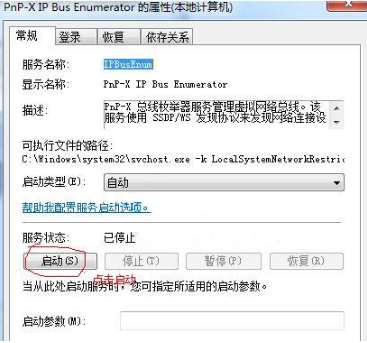
服务启动之后我们再重新添加打印机就可以顺利完成了。
